GCPEditer
Garmin PND用 カスタムPOI 作成支援ソフト
GCPEditerは、Garmin社のnuviシリーズなどで扱うことのできるカスタムPOIの作成・編集を支援するソフトです。
HOW TO USE
GCPEditerの使用方法
よくありそうな質問への回答
GCPEditerを利用する上で参考になりそうな情報をFAQ形式で紹介します。
GCPEditerの名称由来
Garmin社製PND等で利用できるCUSTOM POIを編集するEditerという安易なネーミングです。
開発当初は、csvをgpxへ変換するという意味でcsv2gpxという名前でした。
しかしネット上に同じ名称のソフトがあることを知り、急遽名称変更した次第です。
正直、人様に公開できるようなレベルの出来でもなく最初は公開する予定の無い自分専用だったんですが、Google Maps APIの利用規約の関係で、APIを無料で利用するには一般公開する義務があるという事情があり、現在に至っています。
予備項目って何?
GCPEditerの各データ列は、GPXファイルの各タグに対応していますが、予備項目に関してはユーザーが利用可能な予備データ欄として利用出来ます。
予備欄に名称の読みをひらがなやローマ字で入力しておくことで、ナビ上で検索ワードとして利用したり、漢字のポイント名を使えない機種に対応させるなどの活用方法があります。
nuvi250等のPNDでは、POIの絞込み検索に漢字が使えません。
名称を"漢字名(かな名)"という書式で登録することで括弧内の読みを検索ワードとしてヒットさせることが出来ます。
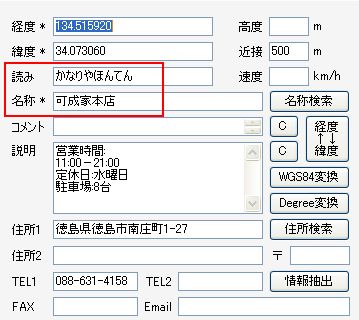
下図は、nuvi250に登録したカスタムPOIから目的地を探そうとしている状況を再現したものです。POIはカテゴリー分けして登録してあります。
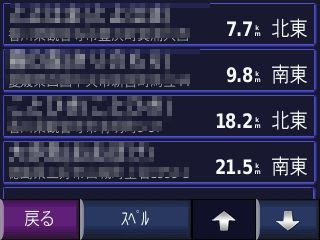 →
→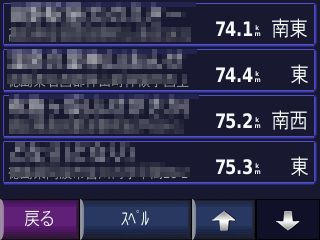
普段は、現在地周辺検索に設定してあるので近くにある施設から順に表示されています。
下矢印を押してページをめくっていくとある一定数に達したところでそれ以上表示させることが出来なくなります。
上図の場合だと75キロ地点までしか表示されていませんね。
これより遠くにある場所を検索するには、目的地周辺検索に設定を変えるかスペルによる絞込みを行う必要があります。
わざわざ設定を変更するのは煩雑な作業なので、スペル入力による絞込みを利用したいところです。
しかし実際にやろうとすると漢字名称で登録したカスタムPOIでは、うまく検索できず困ることがあります。
 →
→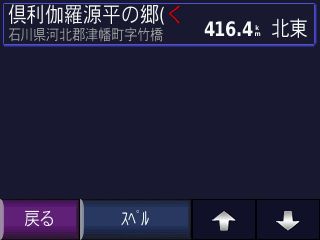
そこで、あらかじめスペル入力に対応可能なカスタムPOIを作っておこうというわけです。
上図では、”倶利伽羅源平の郷”という場所を検索していますが、”くりか”まで入力したところで絞込み完了しました。
無理矢理な方法ではありますが、結構有効な手法です。
またポイント名に英数字しか使用できない機種で利用する場合には、ローマ字の読みを登録しておくことで漢字の名称に替えてローマ字の名称を<name>タグとして出力させることが可能となります。
その他にもGPX出力に使わずユーザー独自のデータを保存しておく用途としも利用可能だと思います。
シンボルアイコンの種類が少ない
GCPEditer作者の所有するナビがnuvi250であるため、nuvi250で選択可能な85種のシンボルアイコンを搭載しています。
ちなみにGarminのMapSourceだと250種くらい選択可能らしいです。
新型のnuviでは、もう少し多くなっているようですが何が増えているのか不明なため現在のところ対応できていません。
※新機種所有者からの情報をお待ちしております。
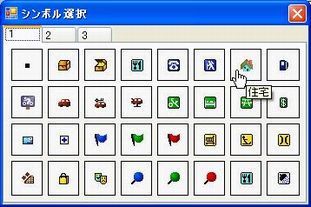
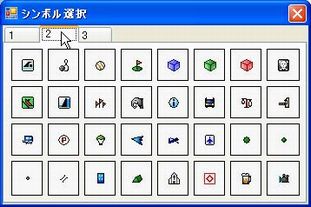

ファイルタイプの使い分けについて
POI Loaderで使用できるPOIファイルには、CSVとGPXがあります。
CSVでは、<経度>,<緯度>,["]<名前>[@<警告速度>]["],["] [コメント]["]という4カラムのデータを格納できます。
テキストエディタで簡単に作成できる反面、住所や電話番号を分けて取り扱うことが出来ないという欠点もあります。
例えば事故多発の注意喚起を目的とした位置情報等、住所や電話番号を必要としないポイントの登録には、CSVファイルの方が適しています。
GPXファイルは、CSVよりも多くの情報を含むことが出来るため、目的地や沿道施設などの登録に向いています。
GCPEditerで扱えるGPX書式
軌跡(走行ログ)には、対応していません。
| 読込 | 作成 | 編集 | 保存 | |
|---|---|---|---|---|
| ウェイポイント | ○ | ○ | ○ | ○ |
| ルート | ○ | ○ | △ | ○ |
| 軌跡 | × | × | × | × |